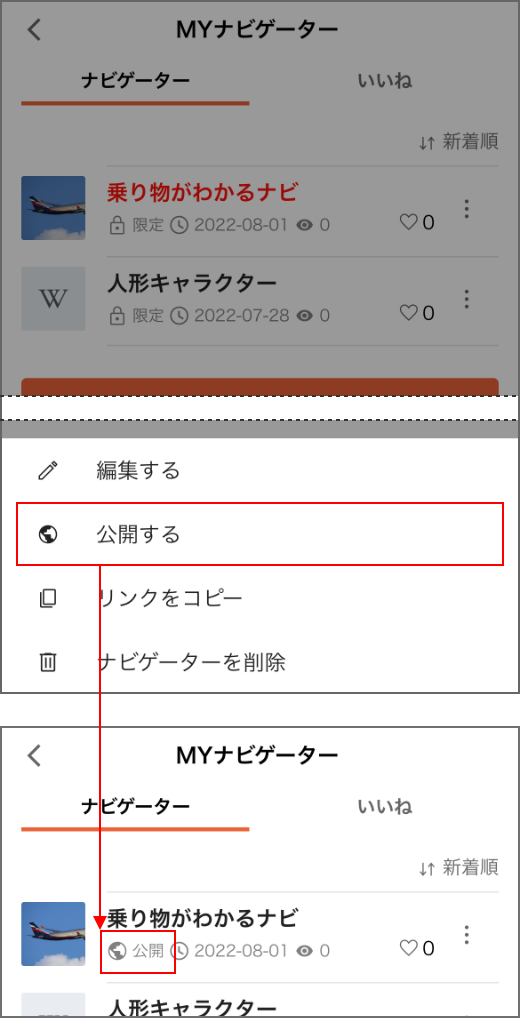Wiki AI INDEXは、日本語Wikipediaの135万記事、約6億語のうち、50万の記事見出し語をカバーします。各見出し語はそれぞれ約50のインデクスを持つため、50万ページ×50のベクトル・インデックスが生成されます。また英文Wikipediaの650万記事、約20億語のうち、こちらも50万ページのベクトル・インデックスページが生成されます。書籍の大百科事典は通常、10万~10数万インデックス(項目)なので、VecTechでは桁違いのインデックスが生成されています。
これだけの膨大なインデックスがあるため、VecTechではナビゲーターと呼んでいる仕組みを用意しています。ナビゲーターはジャンルごとに、それぞれを代表する見出し語を集めたものです。
この見出し語は簡単なものが多いのですが、出現頻度が高いため、そこから驚くほど広く、深い専門知識や人名を表示できます。一つの用語から、数千、数万の記事インデックスを表示できるので、僅かな語で構成されたナビゲーターでも、大きな手助けになります。VecTechのナビゲーターは使うだけでなく、自分で簡単に作って登録することができます。
1ナビゲーター:ベクトル・インデックスへの案内語
様々なジャンルで、入り口となる記事名を集めたのがナビゲーターです。数10のわずかな記事名から、驚くほど多数の関連した記事インデックスを呼び出すことができます。
最初は、HOMEに投稿されたナビゲーターを使ってみる
トップページには代表的なナビゲーターが、ジャンルごとにあらかじめ数10個用意されています。まずはこれを使って、Wikipedia記事のベクトル・インデックスを呼び出してみましょう。
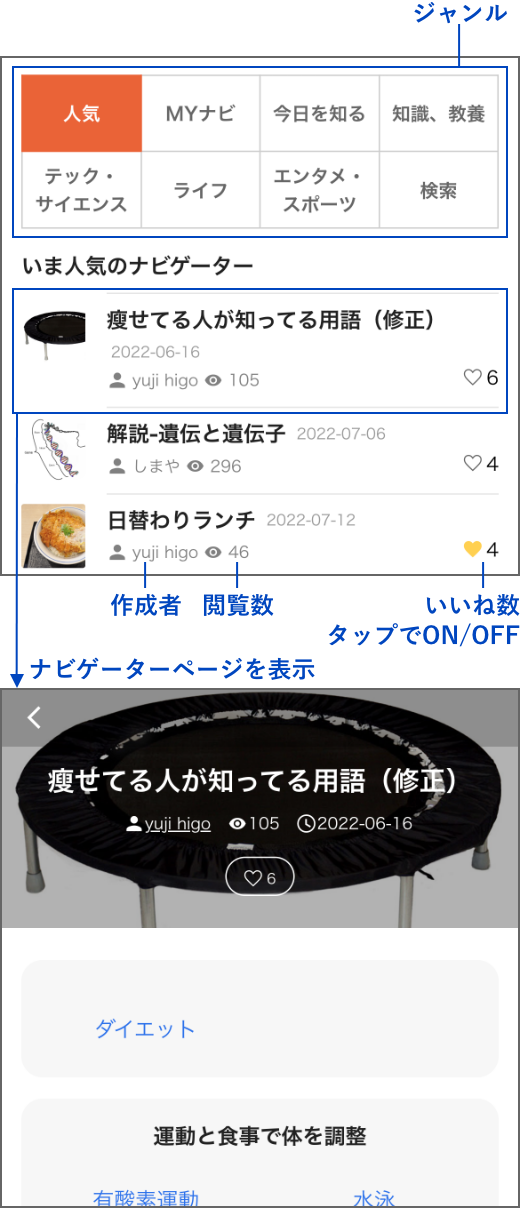
ナビゲーターページで気になる記事名をタップすると、インデックスが表示されます。ナビゲーターは共有することも、このナビゲーターをコピーしてオリジナルを作ることもできます。
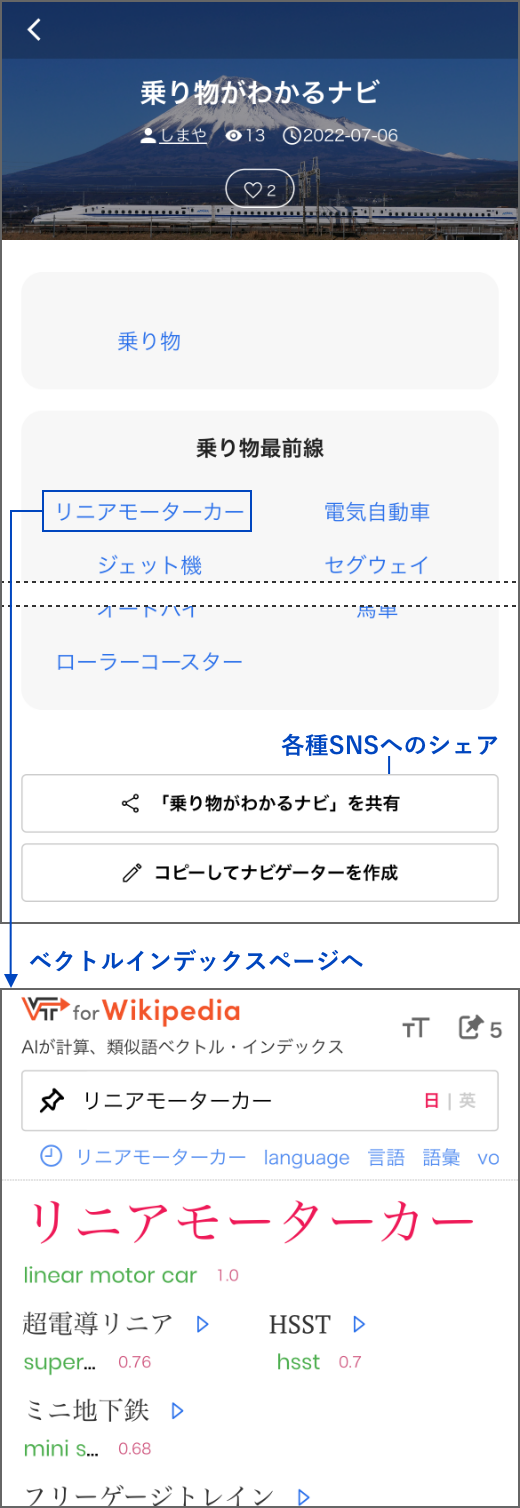
Myナビゲーターで知りたいことを集めましょう
MYナビをタップ
「いいね」をしたナビと、自分で作ったナビを一覧表示します。このナビゲーターを作るには、ログインが必要です。
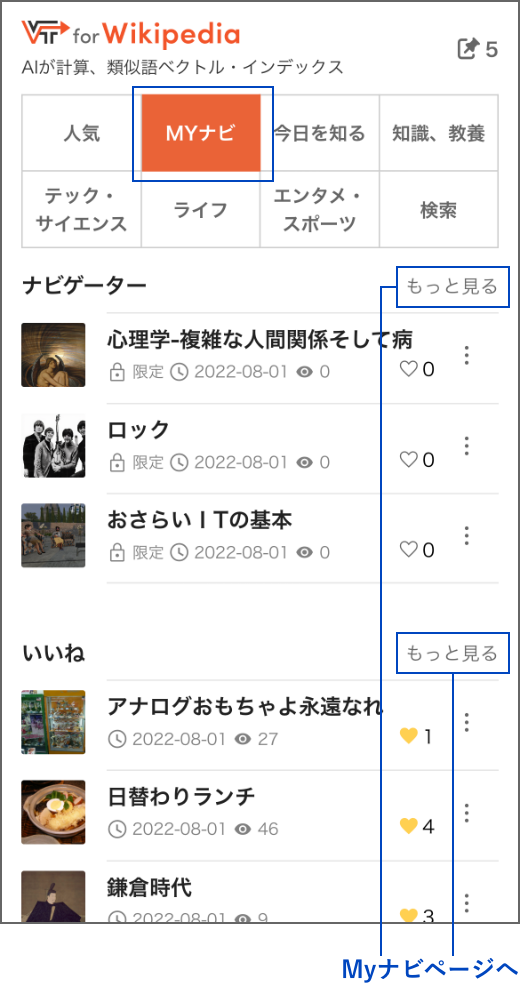
自作ナビ一覧
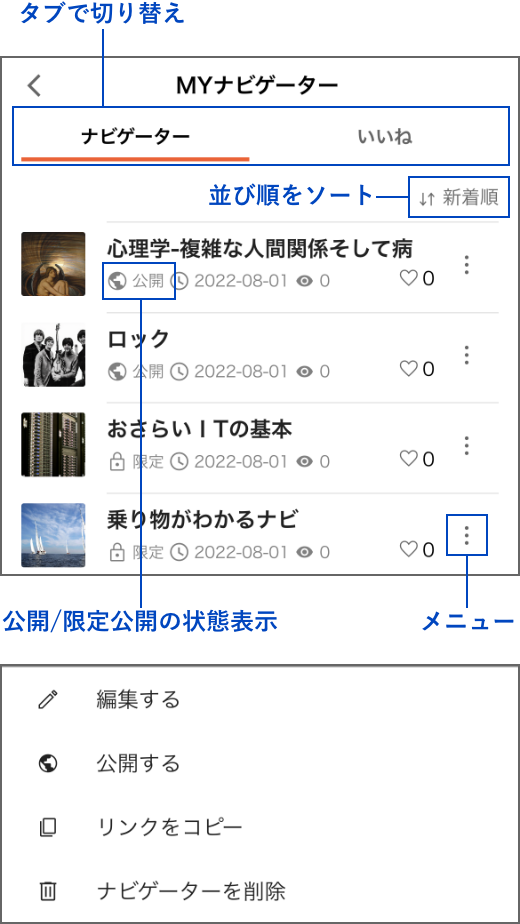
「いいね」したナビ一覧
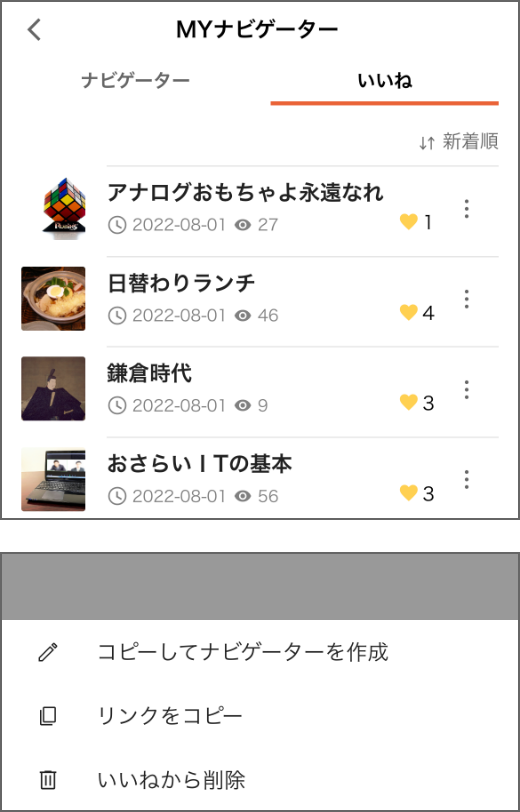
2インデックスページ:関連した50の記事名を表示
一語を検索にかけるだけで、関連したWikipedia記事名のベクトル・インデックスの約50個を、一気に表示します。インデックスの上部には、この見出し語に関連した画像や動画が表示されます。画像や動画で、インデックスページの内容がよりわかりやすく、直感的に理解できるようになります。
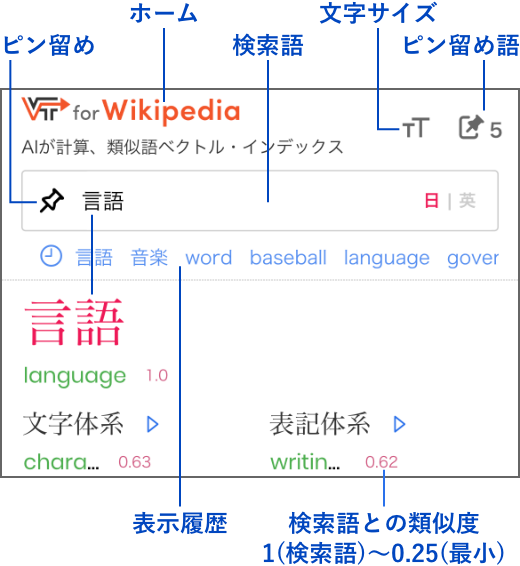
3矢印リンク:今度は関連語を見出し語に
矢印リンクのタップで、今度はこの語を見出し語にした新たなベクトル・インデックスを表示。
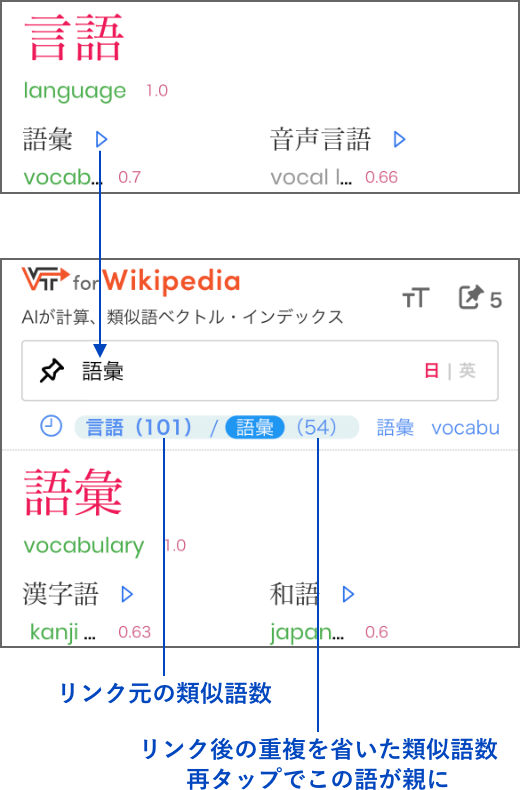
*次の語にリンクするとインデックスには、前の語のインデックスとの重複が必ず現れます。 設定で「重複語句の検知」を有効に切り替えると、重複語はインデックスの下部にグレーアウトして表示しています。重複を省くことによって、語をタップするごとに、ユーザーは整理されたインデックスを連続して表示できるようになります。
4語リンク:Wikipediaの記事を表示
ベクトル・インデックスの各語をタップすると、それぞれのWikipedia記事を表示。記事の上部にはこの記事に関連したYoutube動画が表示されます*。動画とWikipediaのテキストを一度に見ることで、より強く印象に残る、知識を獲得できます。また、動画の検索ボタンを使うと、動画の絞り込み検索ができます。絞り込みにはあらかじめセットされた検索語が使えます。
*動画が存在しない場合は、Youtube動画は表示されません。
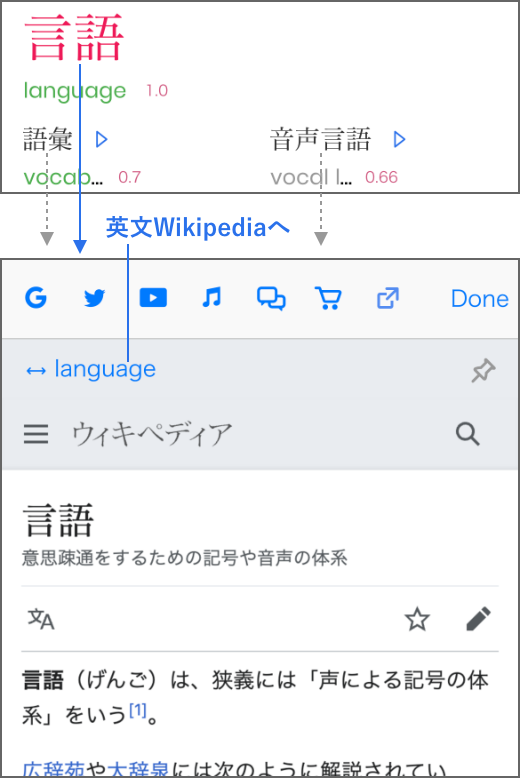
5ネット検索:ワンクリックでYoutubeなどを検索
表示のWikipedia記事名で、Youtube、Google、Twitter からアマゾンまで、キーワードを入力せずに1クリックで素早く検索ができます。
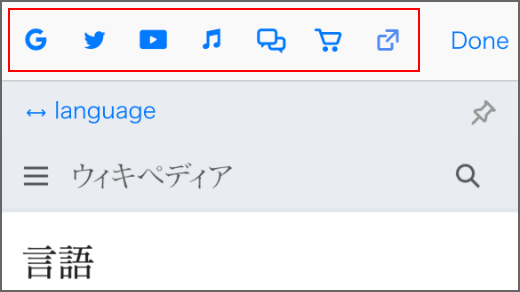
6相互リンク:日英2つのWikipediaをリンク
ベクトル・インデックスは日本語の記事名それぞれに、英語の記事名を表示します。英語記事名にも日本語記事名を表示する相互リンクです。英語名をタップすると、インデックページがある場合は、この英語名を見出し語としたベクトル・インデックス、無い場合は英文Wikipediaが表示されます。
この仕組みにより、日本版と英語版Wikipediaの50のインデックスページを行き来できることになります。国ごとに文化は異なるので、インデックスページでリストされる記事名は当然、異なってきます。
VecTechでは、こうした異なる文化の異なる国の知識と相互に行き来することができます。国を超えた広範囲な世界の知識を結び、共有すること事ができるのです。それも最初のたった一語があれば、数千、数万、数十万の世界の記事、知識をつなぐことができます。
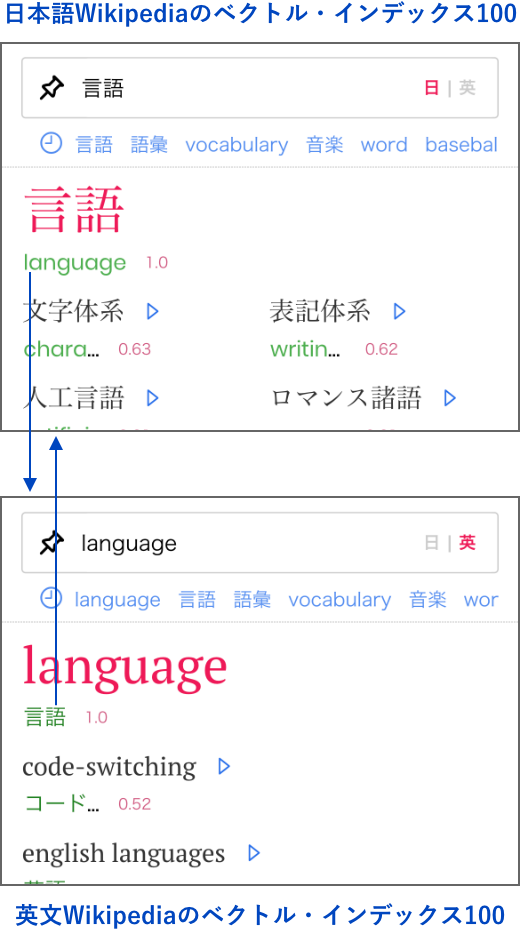
7フッタ:ナビゲーション表示に戻る
選んだナビゲーションを表示。前、次にも進めます。

8自作ナビ:自分でナビを作る3つの方法
1)新規作成
はじめから作成します。ナビに使う記事名は、改行区切りでそのまま記述。先頭に#を付けると、記事リストの見出しになります。
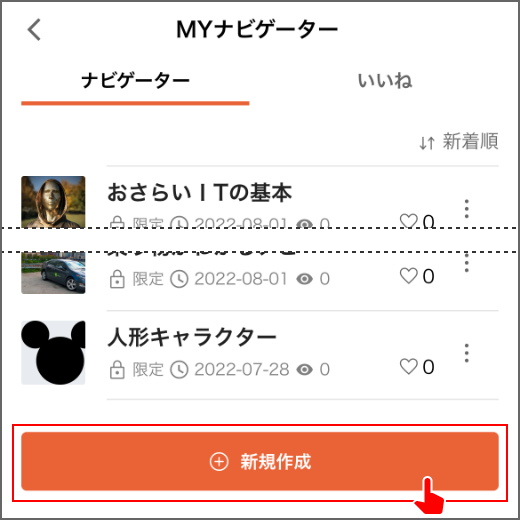
2)コピーして作成
公開されているナビゲーターをコピーし、アレンジして作ることができます。ナビゲーターページ最下部のボタンタップで、選んだナビゲーターの内容がコピーされます。これを編集します。
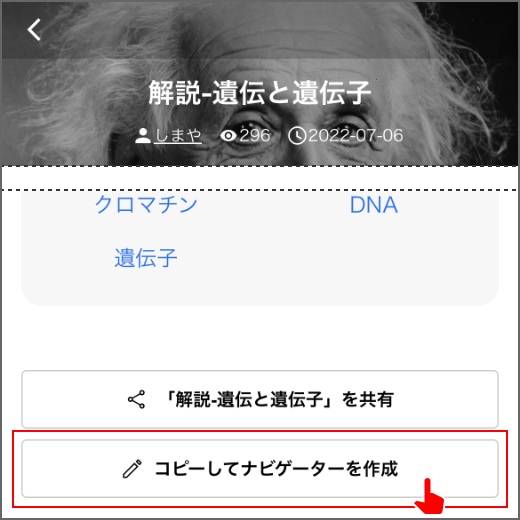
3)ピン止めから作成
ピン止めした見出し語(記事名)は、そのまま自作のMyナビに使えます。ピン止め見出し語(記事名)一覧画面の最下部にあるボタンか、ナビゲーター作成フォームにあるボタンのタップで、ピン止めした見出し語が、全て入力された状態で編集が開始できます。
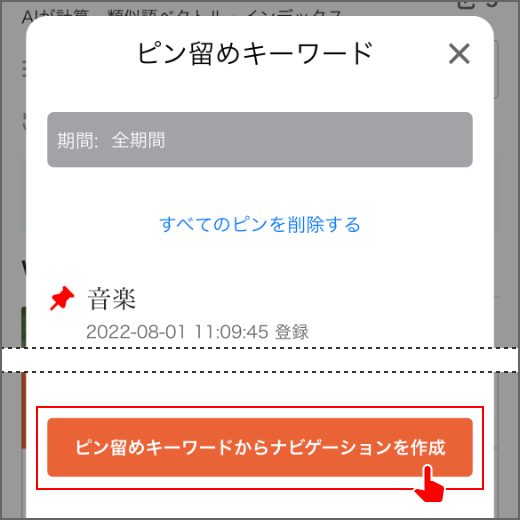
9登録と共有:自作ナビは投稿、共有が可能です
1)登録の手順
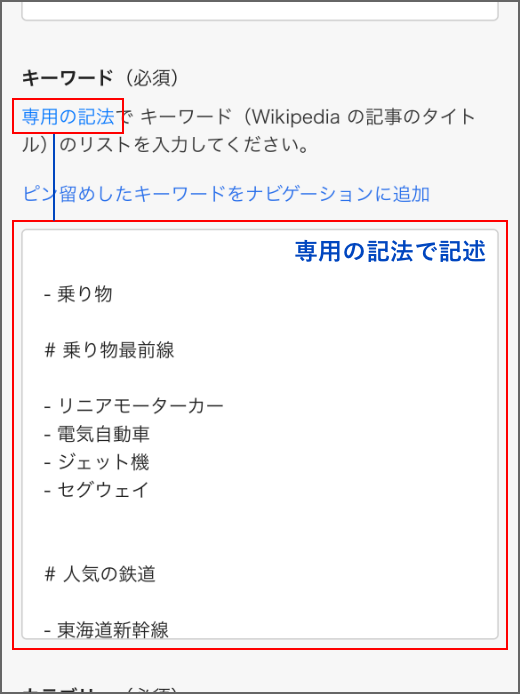
指定の記法でナビを記述したら、以下の手順で保存します。
① カテゴリー選択
以下のカテゴリーを選んでおくと便利です。投稿する際にはカテゴリー選択が必要です。
・テック、サイエンス
・ライフ
・エンタメ、スポーツ
② プレビューで確認
実際の画面でプレビューしてみましょう。
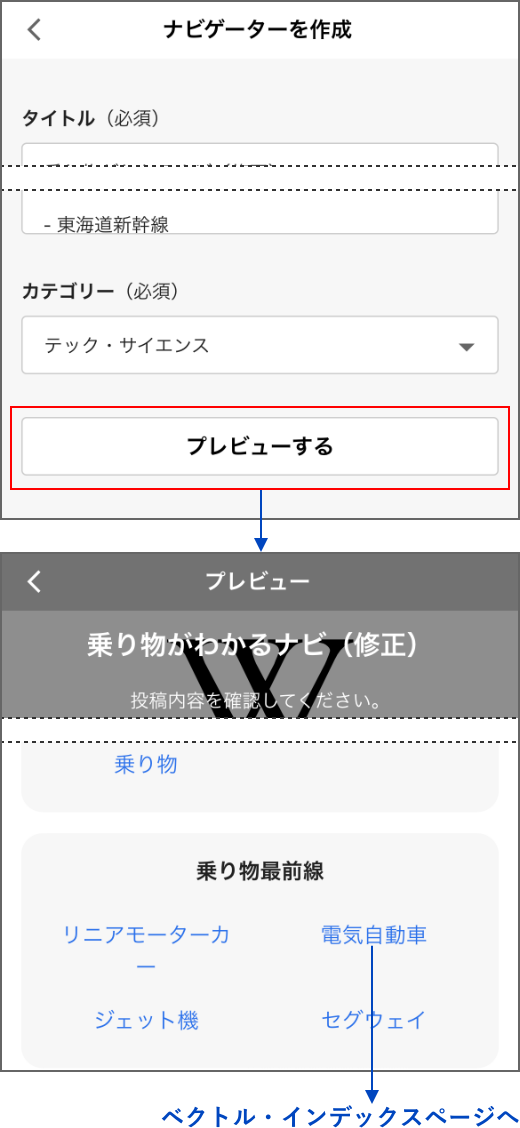
③ 保存
プレビュー確認後、問題がなければ「保存」してください。
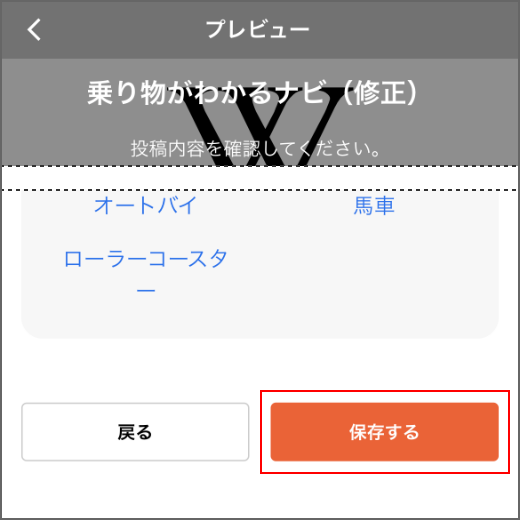
2)ナビゲーターの公開と限定公開
保存したMYナビゲーターは、URLを知っている人だけが閲覧可能な「限定公開」と、Wiki AI INDEXサイトの訪問者全員に表示される「公開」が選べます。
① URLを知っている人だけに「限定公開」する
作成して保存したMyナビには、オリジナルのURLが付けられます。このURLをメール等で送付してください。
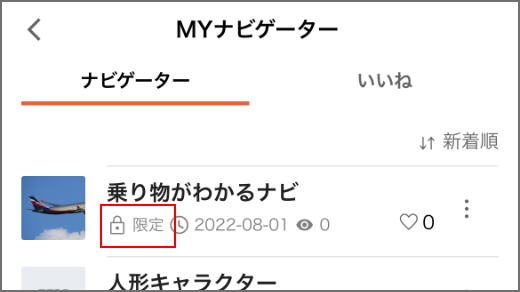
② VecTechユーザーに投稿し「公開」する
ナビゲーター横の「公開する」をタップすると、投稿し「公開」することができます。「公開」するとあなたのニックネームが表示されます。